「続きを読む」(moreタグ)をカスタマイズ

WordPressではほとんどのテーマでは、複数の投稿を表示するアーカイブページ(カテゴリー別、タグ別、年月日別、作成者別など)ではmoreタグ(<!--more-->)を挿入することで、各投稿をその部分まで抜粋として表示してくれます。
今回はその「続きを読む」についてのカスタマイズについていくつか。
URLに#more~が付かないようにする
「続きを読む →」の遷移先のURLには、[#more~]とついてしまいます。それを取り除くコードです。
URLに#more~が付いた状態で一人歩きするのもキモチ悪いので除去しました。
// functions.php(子テーマ)に追加
function remove_more_jump_link( $link) {
$offset = strpos( $link, '#more-');
if ($offset) {
$end = strpos( $link, '"', $offset);
}
if ($end) {
$link = substr_replace( $link, '', $offset, $end-$offset);
}
return $link;
}
add_filter( 'the_content_more_link', 'remove_more_jump_link');
要素まで移動しないようにする
「続きを読む」からページに移動した際には通常、moreタグを挿入した後続の要素<span id="more-xxx"></span>までジャンプしますが、StripTeaseを導入するとページ先頭から表示されます。
上記の「「続きを読む →」のURLに#more~が付かないようにする」のプラグインです。(インストール・有効化だけです。)
別タブ(ウィンドウ)で開くようにする
「続きを読む」をクリックすると別タブ(ウィンドウ)で遷移先ページが開くようになります。
以下のコードをfucntions.php(子テーマ)に追加して下さい。上の#more~除去と組み合わせる場合は、2~5行目をreturn $link前に挿入。
function my_more_jump_link( $link) {
$offset = strpos( $link, 'a href');
if ($offset) {
$link = substr_replace( $link, 'a target="_blank" href', $offset, 6);
}
return $link;
}
add_filter( 'the_content_more_link', 'my_more_jump_link');
「続きを読む →」のスタイルを変更する。
リンクに"more-link"クラスが付与されているので子テーマのstyle.cssで定義できます。
.more-link{
..
}
「続きを読む」折りたたみ
「続きを読む →」をクリックすると通常はその単一のページにリンクされますが、以下のプラグインを使用するとページ遷移することなく、残りの部分(moreタグ以降)を表示してくれます。
Read More Right Here => 折りたためる・開閉が可能
AJAX Read More => 一度開くと折りたためない
「続きを読む」を自動で付与してくれるプラグイン
Auto More Tag
ダウンロード
インストール・有効化して、管理画面の「設定」→「Auto More Tag」へ移動
以下の項目で設定ができます。
- Add More Tag after:設定数値
- Characters, Words or Percent of Post?:設定数値のカウント
「Characters」:文字数ベース 「Words」:単語数ベース 「Percent」:パーセンテージ - Break On?:moreタグを挿入する際
「Space」:スペースを挿入 「End of Line」:改行を挿入 - Auto Update Posts On Settings Update?:設定変更の際した場合に自動的に更新するか
- Ignore Manually Inserted Tags?:投稿で挿入したmoreタグ
「Yes」:優先させない 「No」:優先させる - Set More Tag On Pages?:固定ページで使用するか否か
「続きを読む」をマークアップできる「Custom More Link Complete」
これ知らなかった
投稿内でmoreタグを挿入すると<!--more-->と追加されますが、例えば<!--more クリックして続きを読む-->とするとテキストをそのように書き換えてくれます。
<!--more [置き換えたいテキスト]-->
その他「こうカスタマイズしたい」や「こういうことできるよ」というのありましたらコメントいただけたらと。
関連記事
-

-
Twenty Twelve サイトタイトルをテキストから画像に置き換え
ページトップに表示されるサイトタイトルをデフォルトのテキストから画像に変更します。 あらかじめ、管理画面のメディアライブラリから画像をアップロードしているもしくは別の場所に保存しているそのファイルの
-

-
Twenty Fifteen テーマ用フォント "Noto" / "Inconsolata"の使用を止
TwentyFifteenでは、テーマ用のフォントとして「Noto」と「Inconsolata」というフォントをGoogleフォントから引っ張ってきて使用されるようです。 ちなみにどのようなフォント
-

-
Twenty Fourteen 「投稿日」や"先頭固定表示"を非表示
日付を表示する部分は、全てtwentyfourteen_posted_onに集約されています。該当部分をコメントアウトしたかたちで子テーマのfunctions.phpに追加して下さい。 「投稿日
-

-
Twenty Fourteen "コメントをどうぞ"の非表示と変更方法
Twenty Fourteenでは、デフォルトで投稿ページと各アーカイブページの各投稿のメタ情報欄に「コメントをどうぞ」というコメントフォームへのリンクが設置されます。 それぞれ、コメントが0件の場
-

-
コメント欄停止・コメント削除
WordPressでは標準でコメント機能が付いてきます。この投稿ではコメント機能の停止や既に投稿されたコメントを削除する方法を紹介します。 設定による停止方法 新規の投稿に関してコメントを停止
-

-
管理画面のCSSをカスタマイズ
管理画面のスタイルを変更したくなったので、カスタマイズしてみました。一例として以下を取り上げてみます。 「投稿一覧」の画面でカスタムフィールドが追加されていくと、そんなに幅が必要のないところが長くな
-

-
「カレンダー」ウィジェット カスタマイズ・プラグイン
目次 カレンダー移動をajax遷移させるようにする 営業日・休業日を色分けして表示 ページやウィジェットにgoogleカレンダーを追加 カレンダーウィジェットをajax遷移させるよ
-

-
「Contact Form 7」 メッセージの送信に失敗~
この修正はWordPress 3.5で行われているようです。(~3.4.2) Contact Form 7で以下のエラーメッセージが出る場合は、確認してみて下さい。 「メッセージの送信に失敗
-

-
Twenty Fourteen カスタマイズ
「Twenty Fourteen」はWordPress 3.8のデフォルトテーマです。TwentyThirteenから彩りもガラッとかわってますね。個人的には、すごく好きなデザイン。 Twent
-

-
titleタグ(wp_title) カスタマイズ
SEO対策を行う際に、titleタグは重要な要素だと言われています。 「サイトのタイトル」、「キャッチフレーズ」(site_description)、「カテゴリー名」など色々と組み合わせてみることが

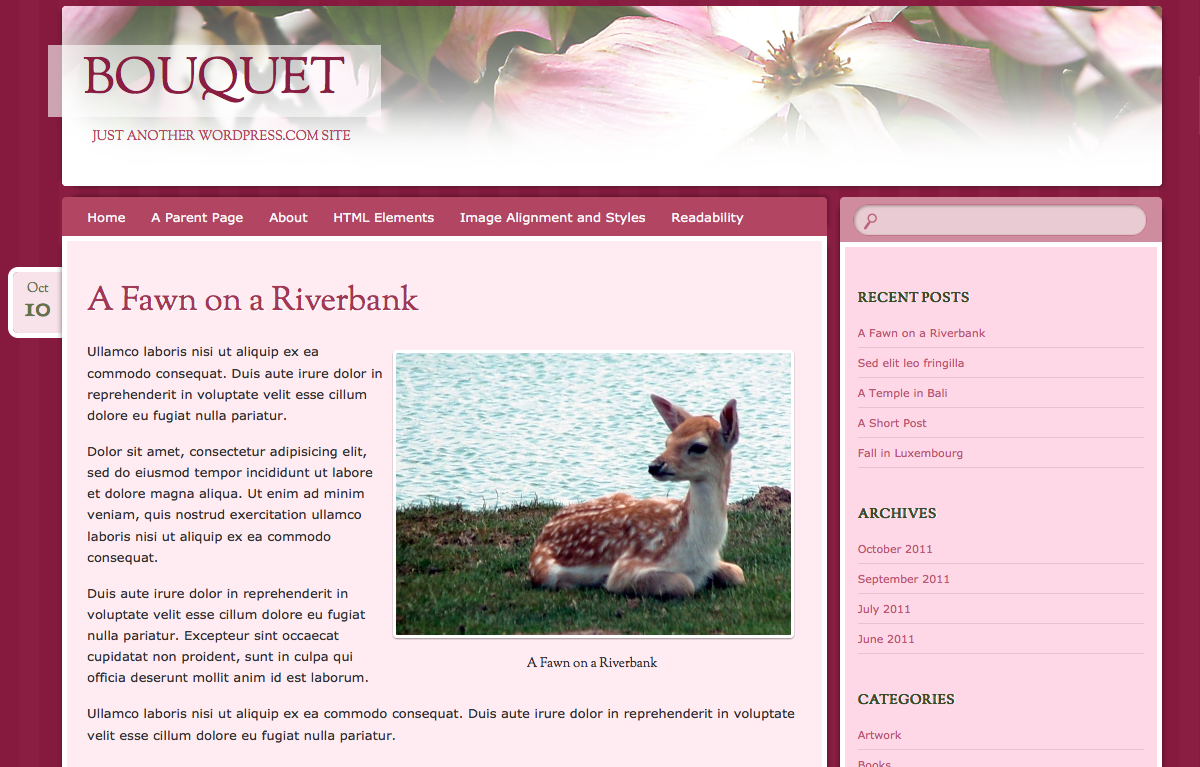

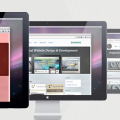

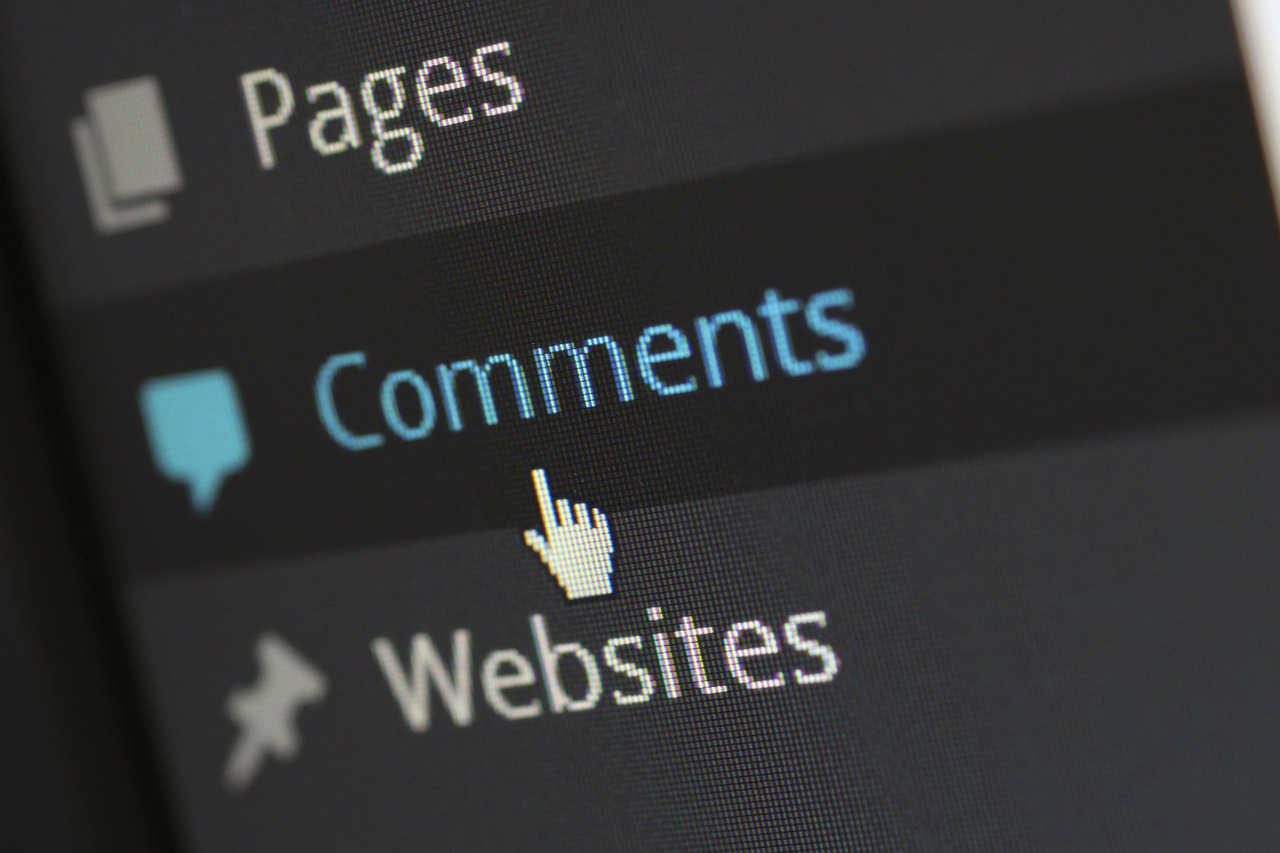









Comment
あとで | 「続きを読む」(moreタグ)をカスタマイズ http://t.co/O7hC6T9OLH
[…] 「続きを読む」(moreタグ)をカスタマイズ http://kwski.net/wordpress/1095/ […]
◆「続きを読む」をカスタマイズ
http://kwski.net/wordpress/1095/